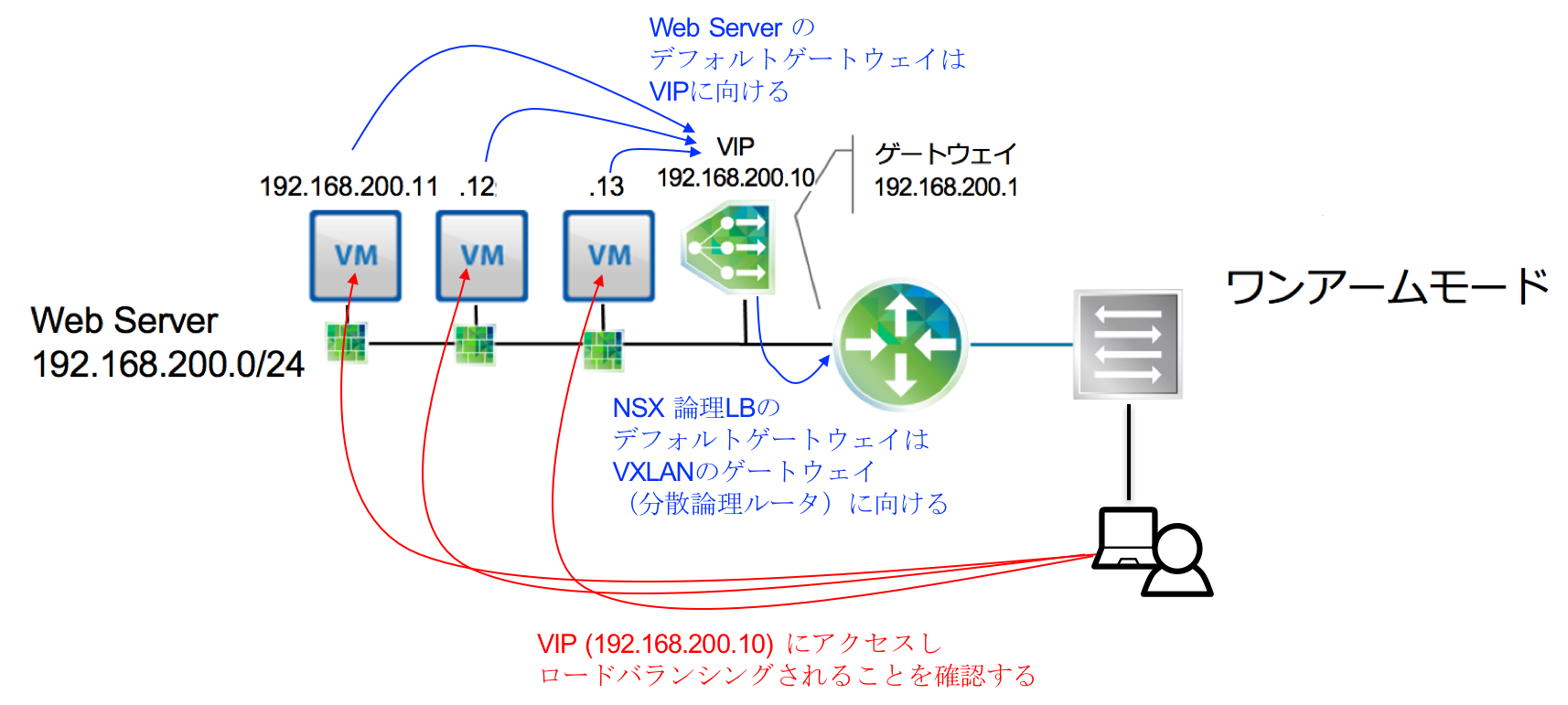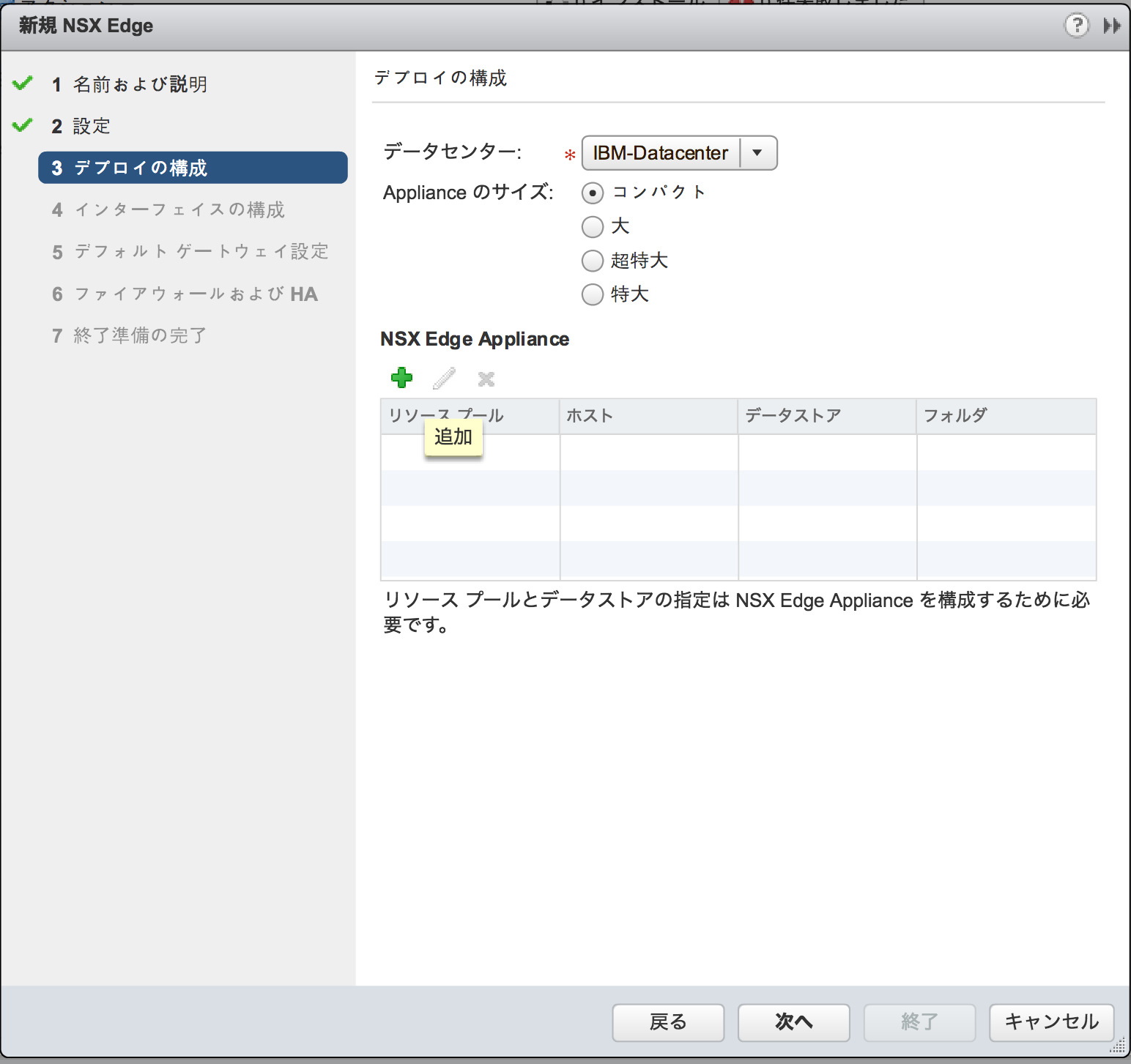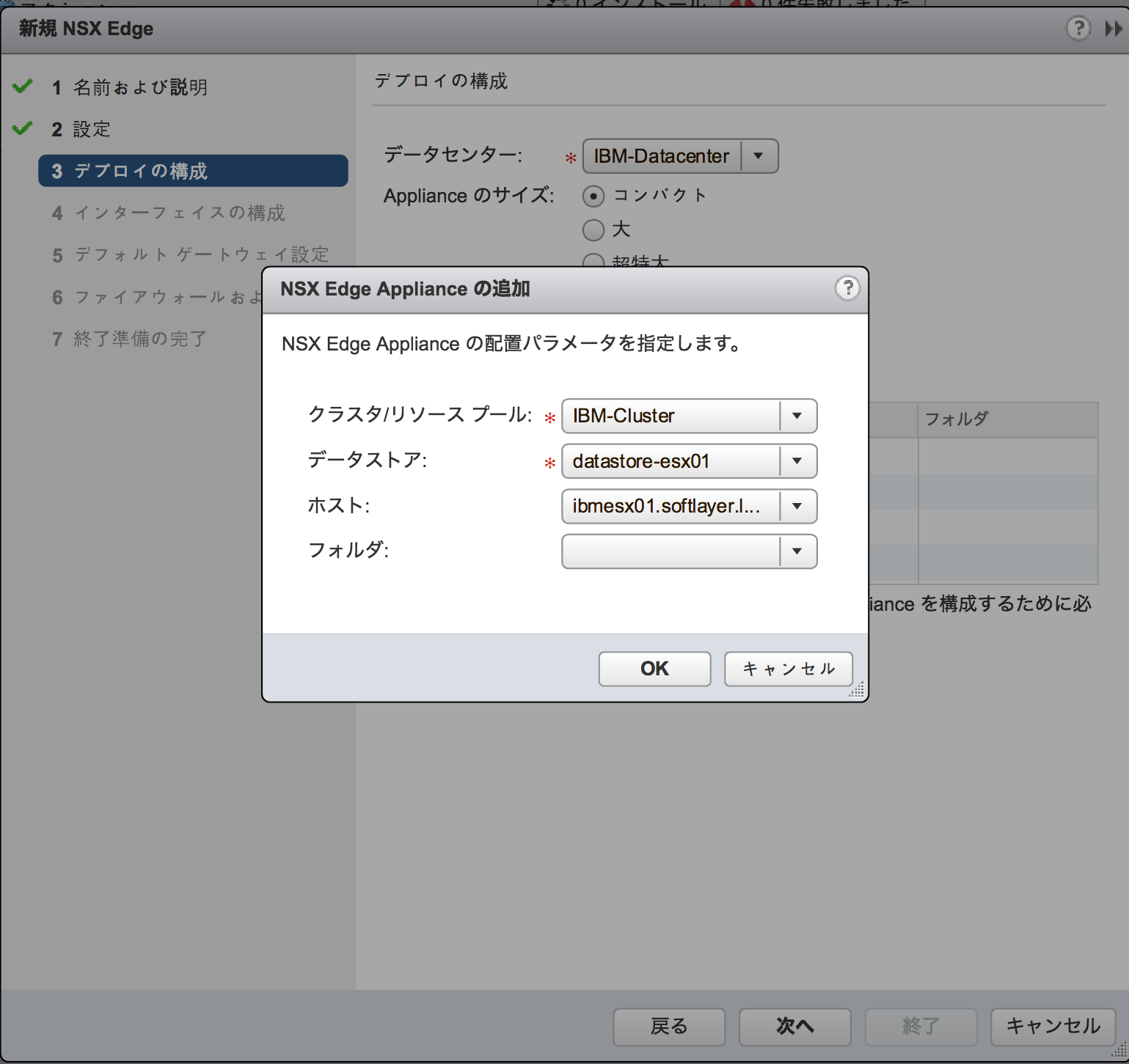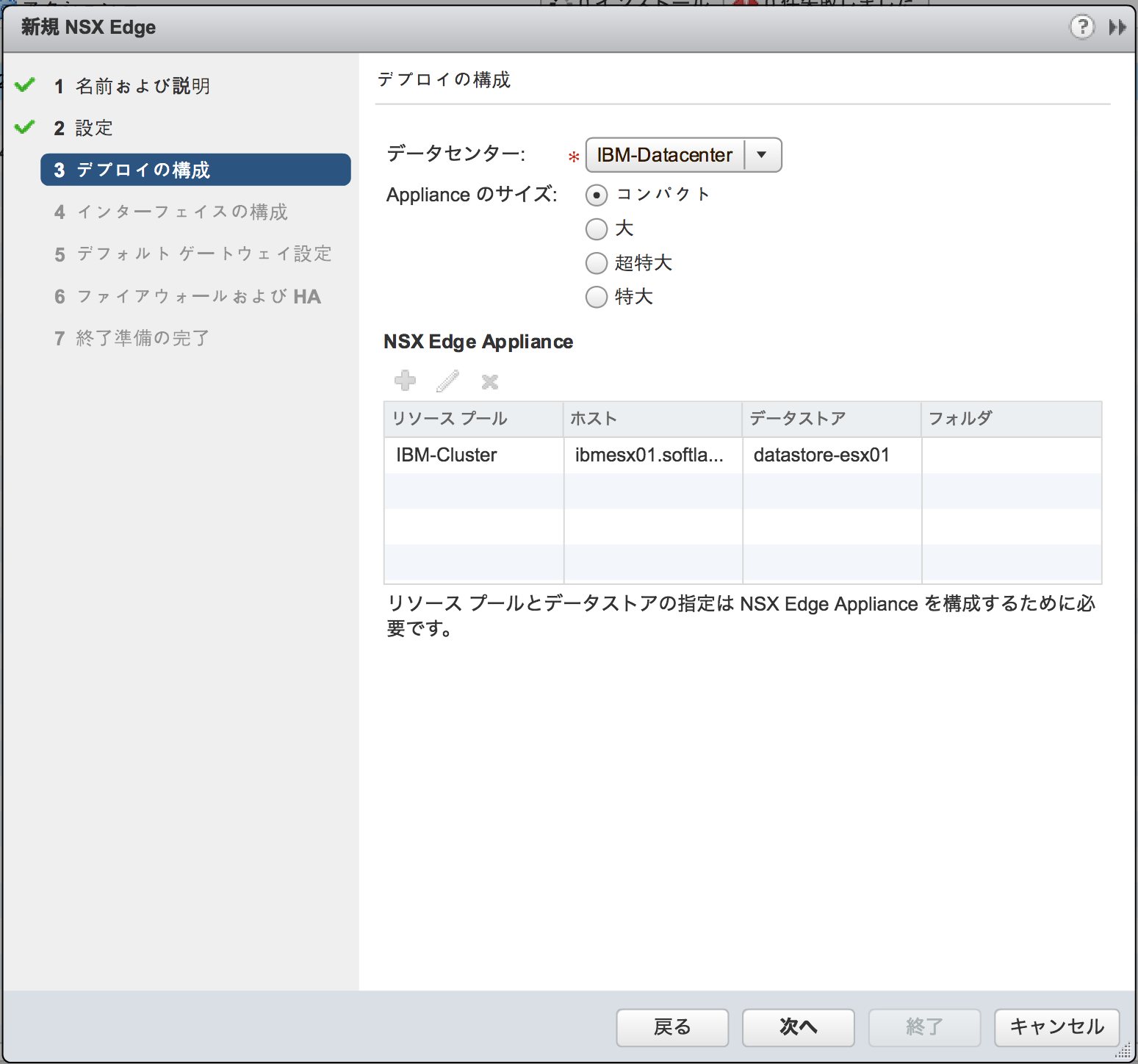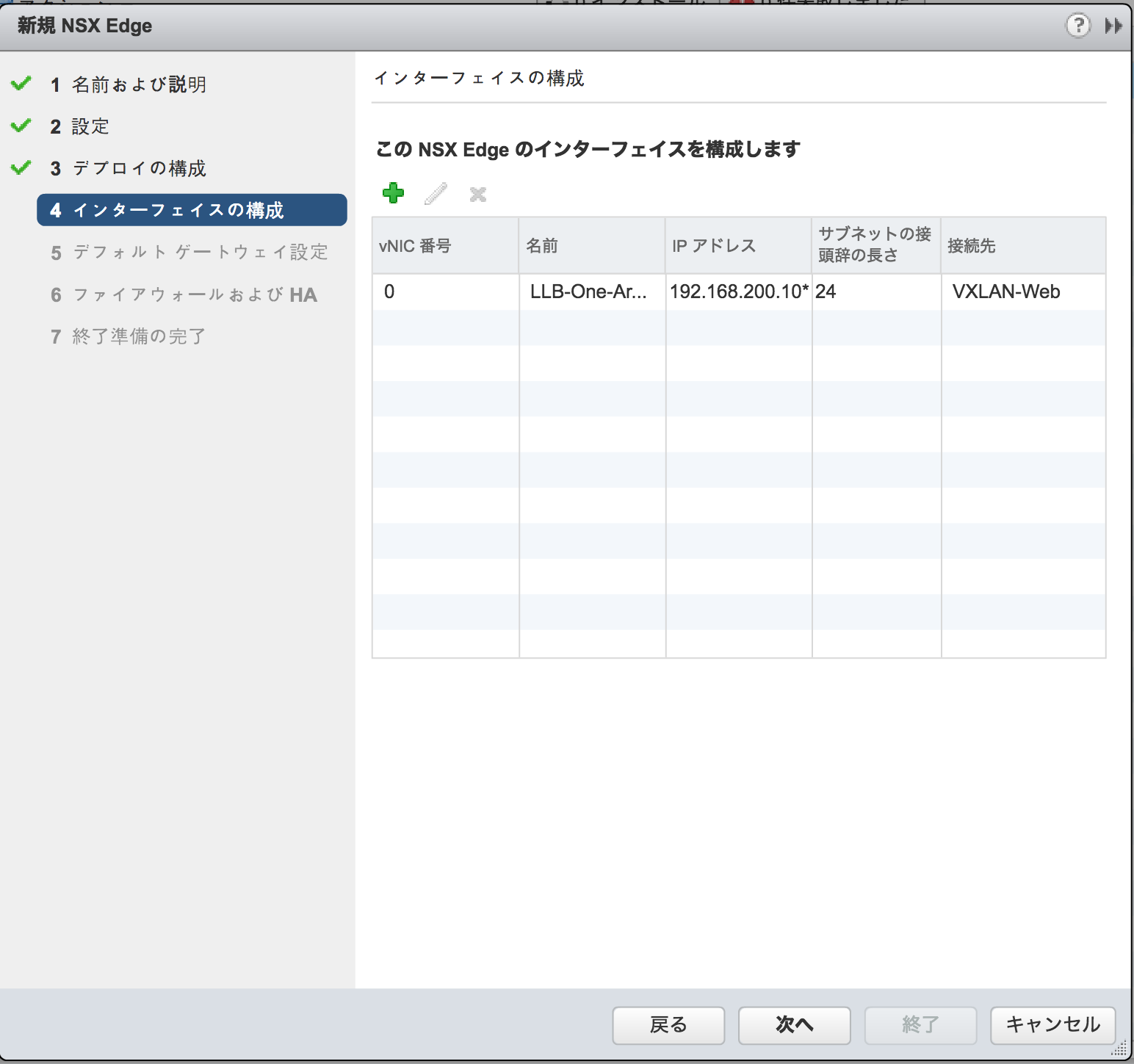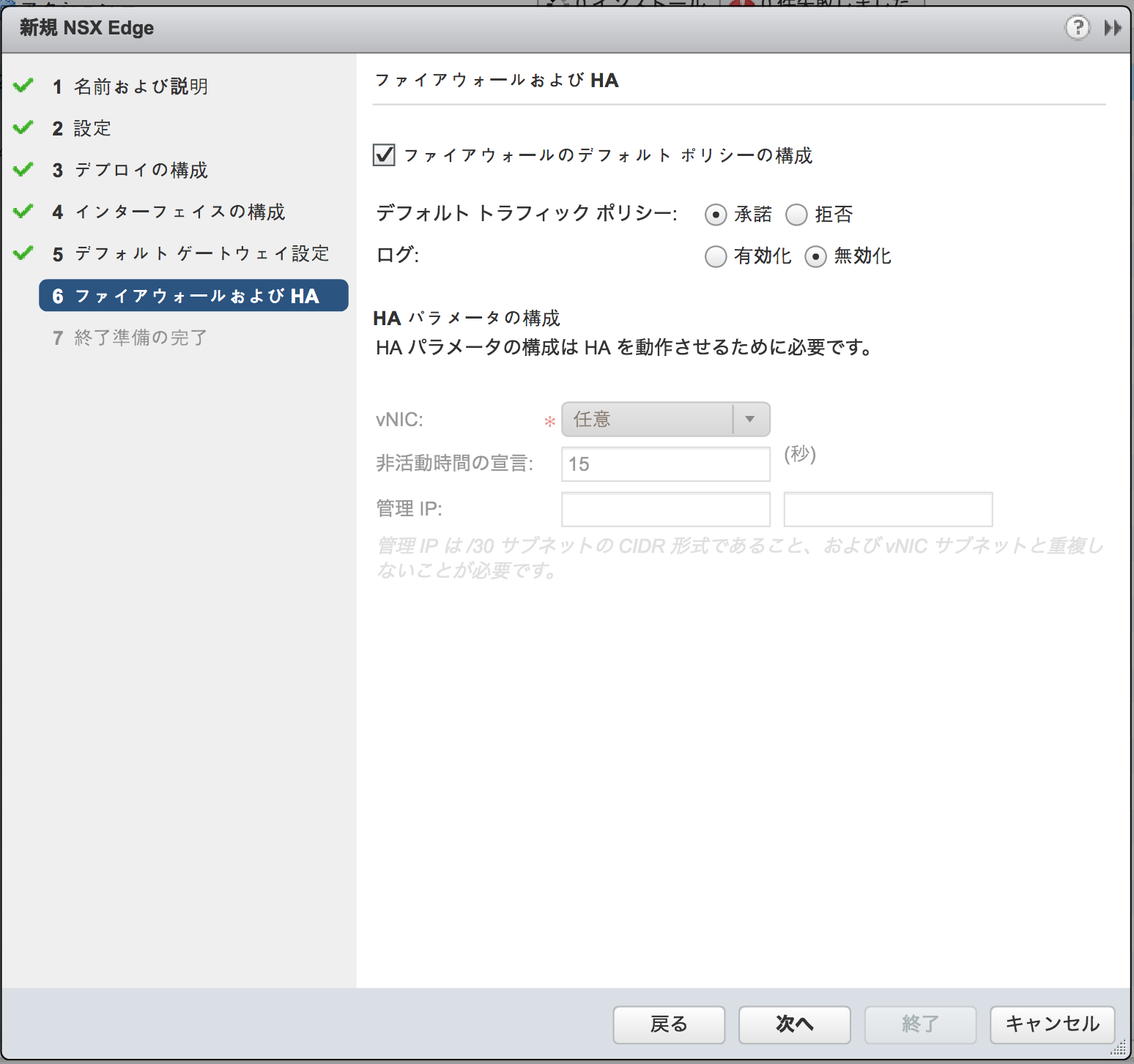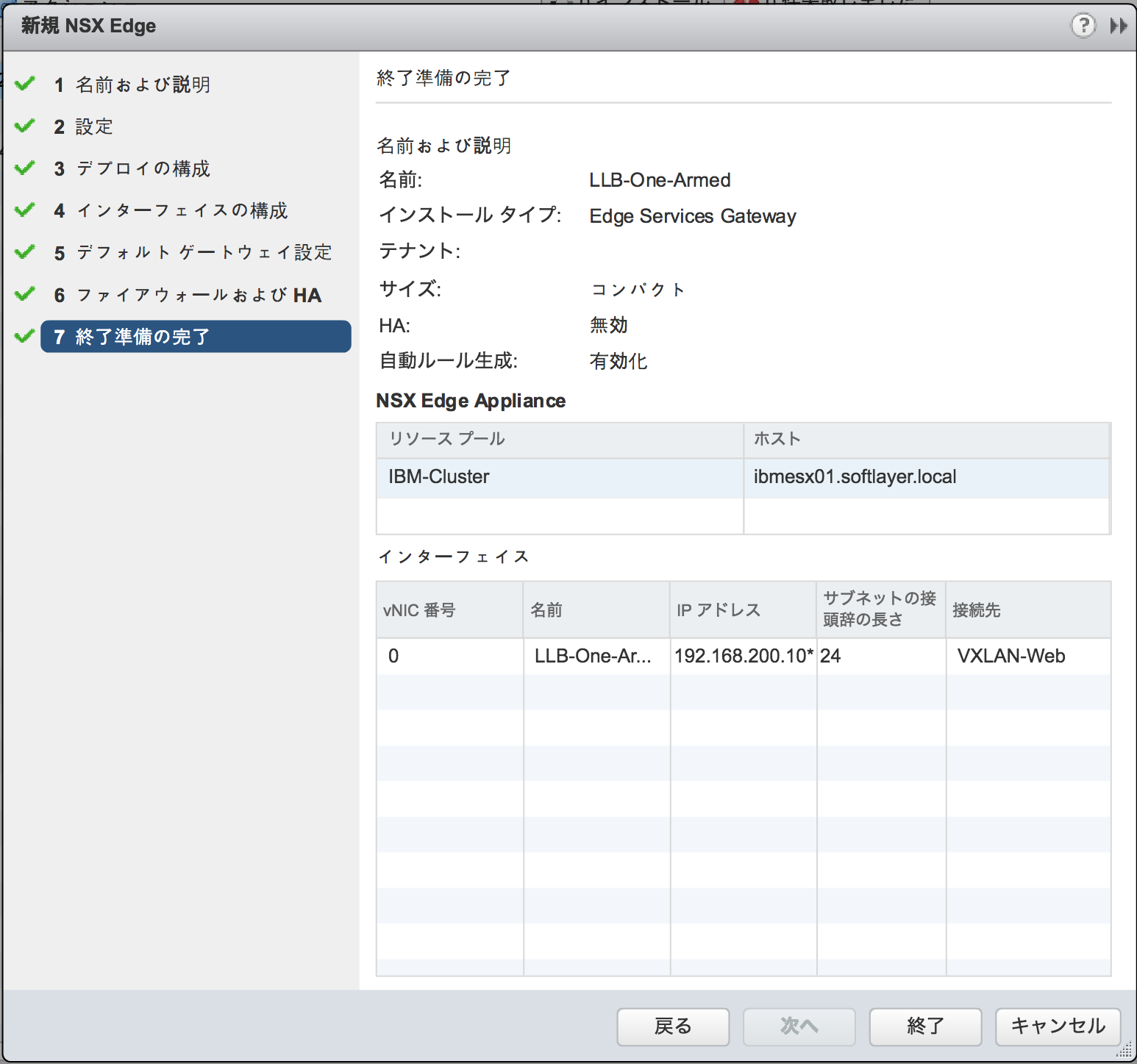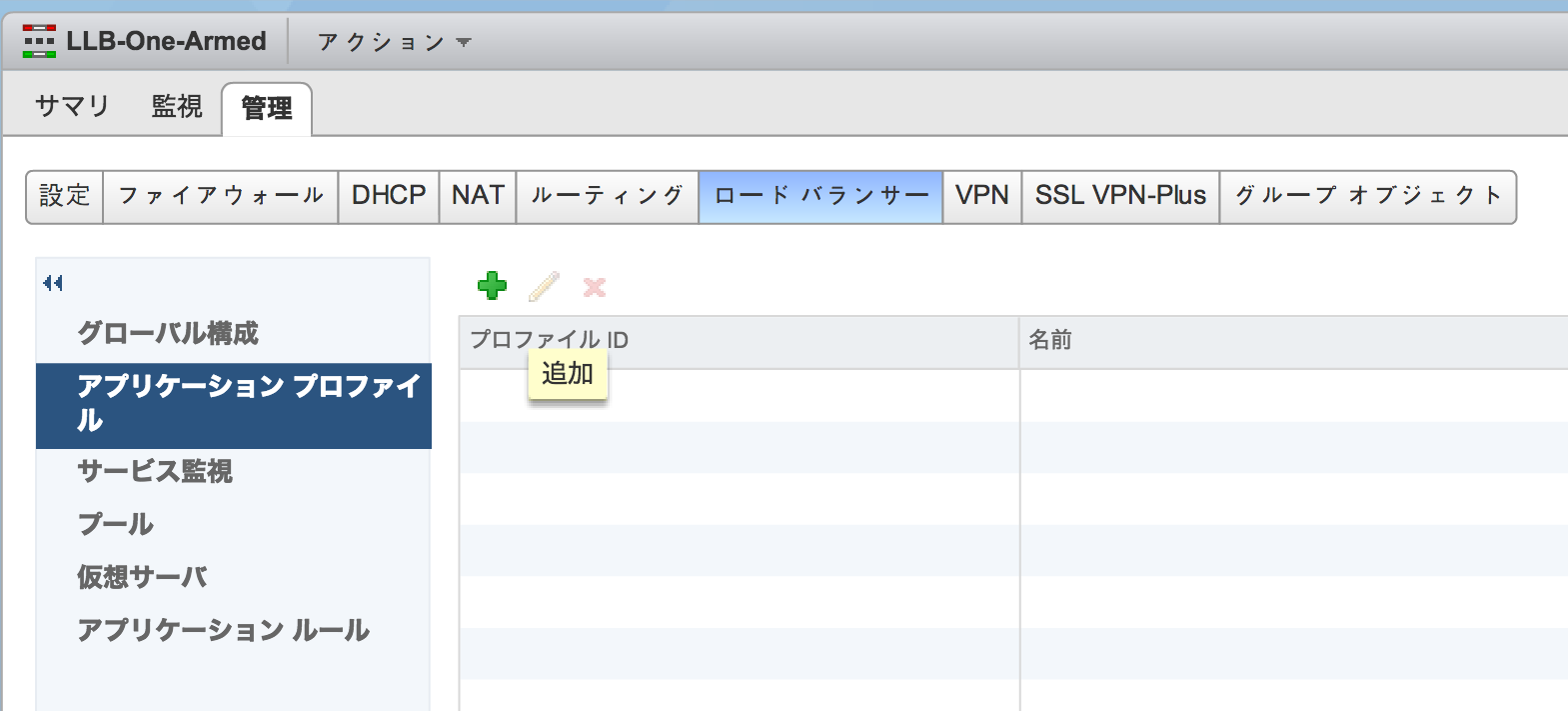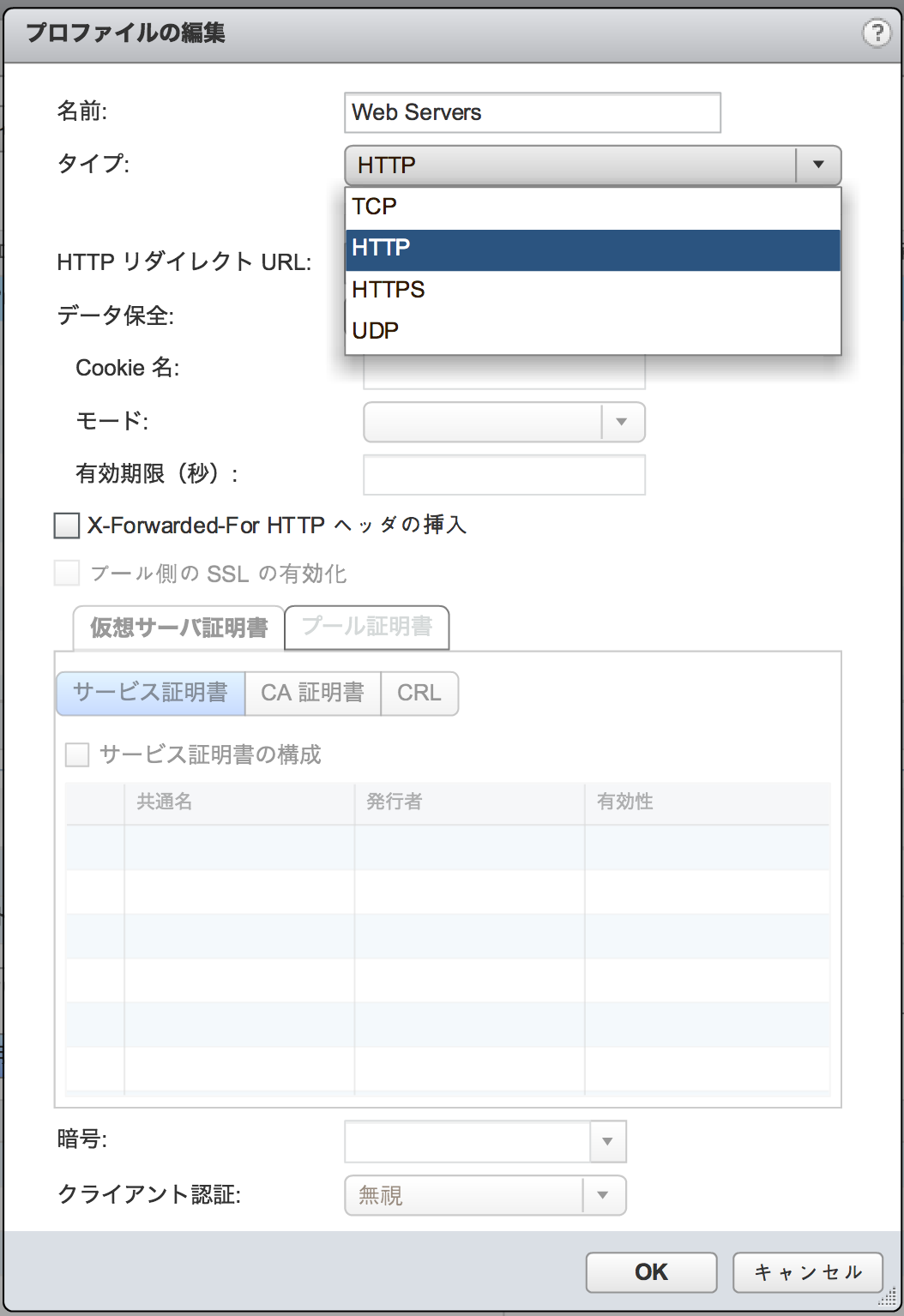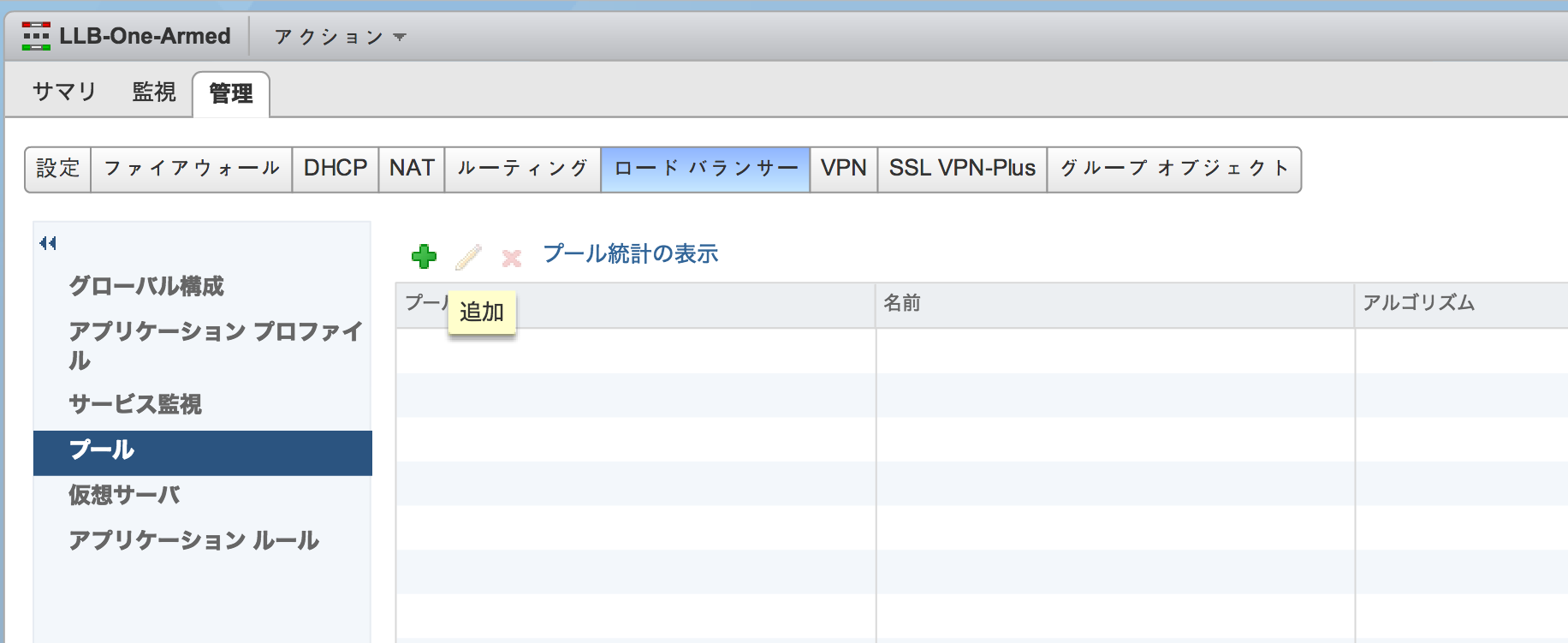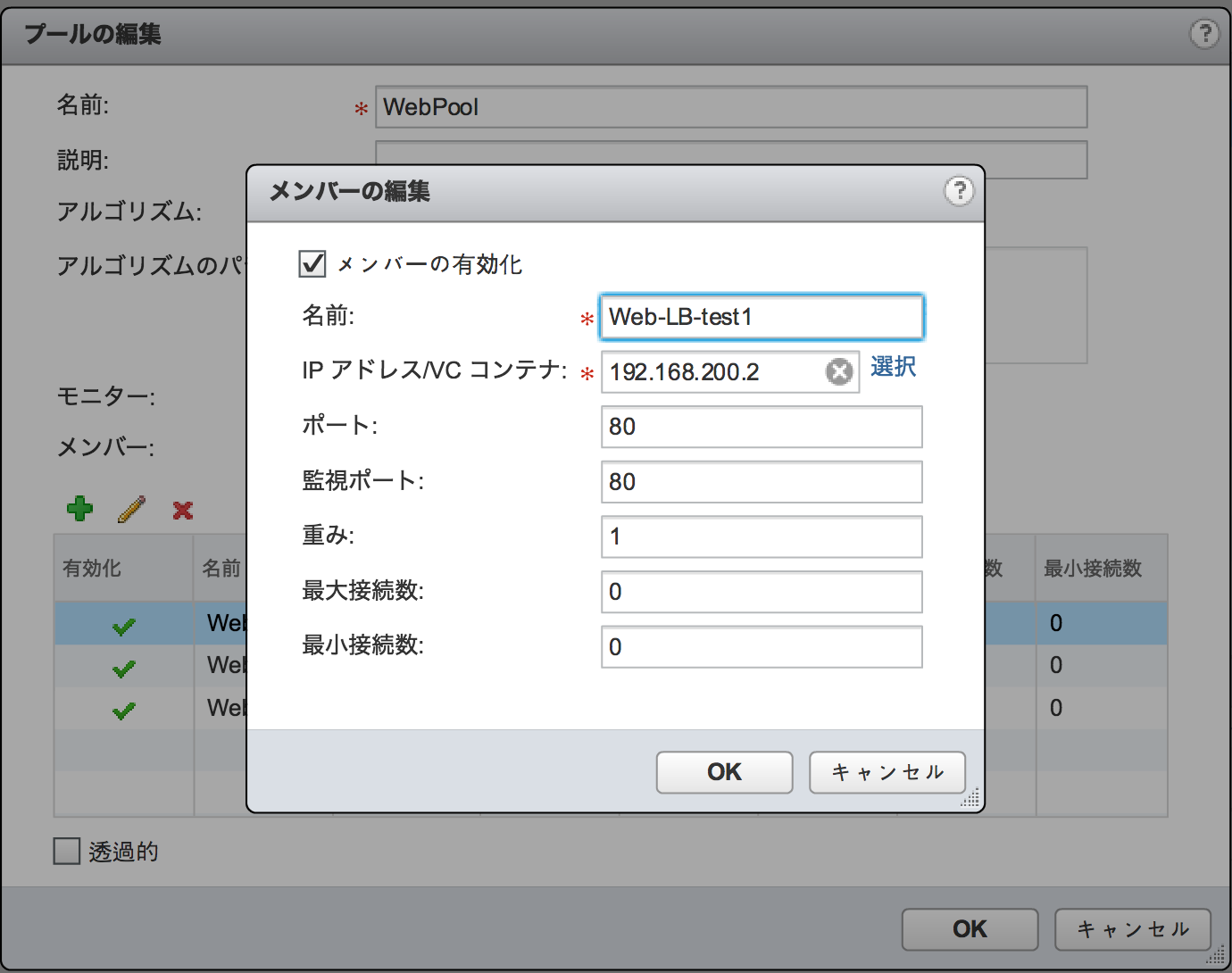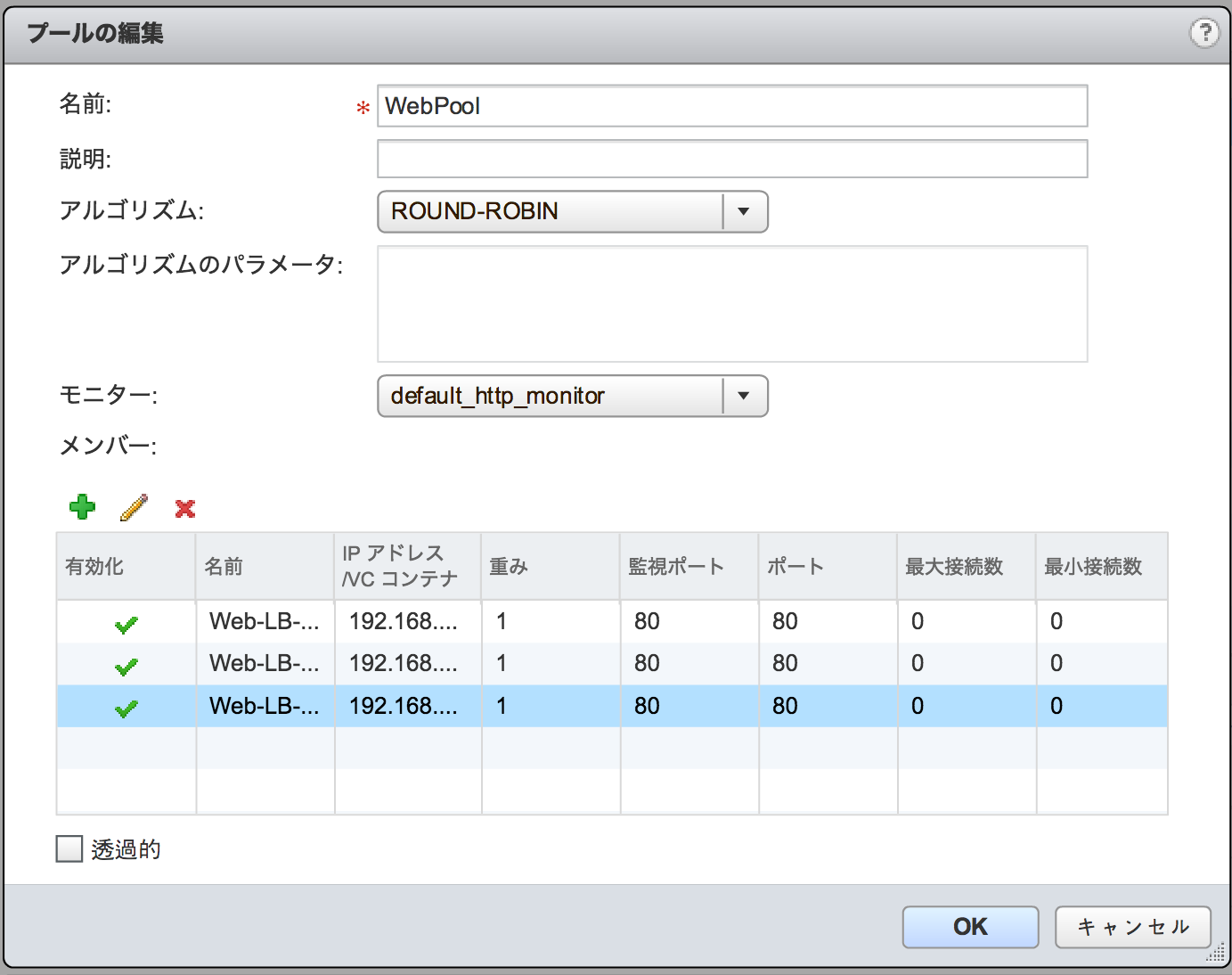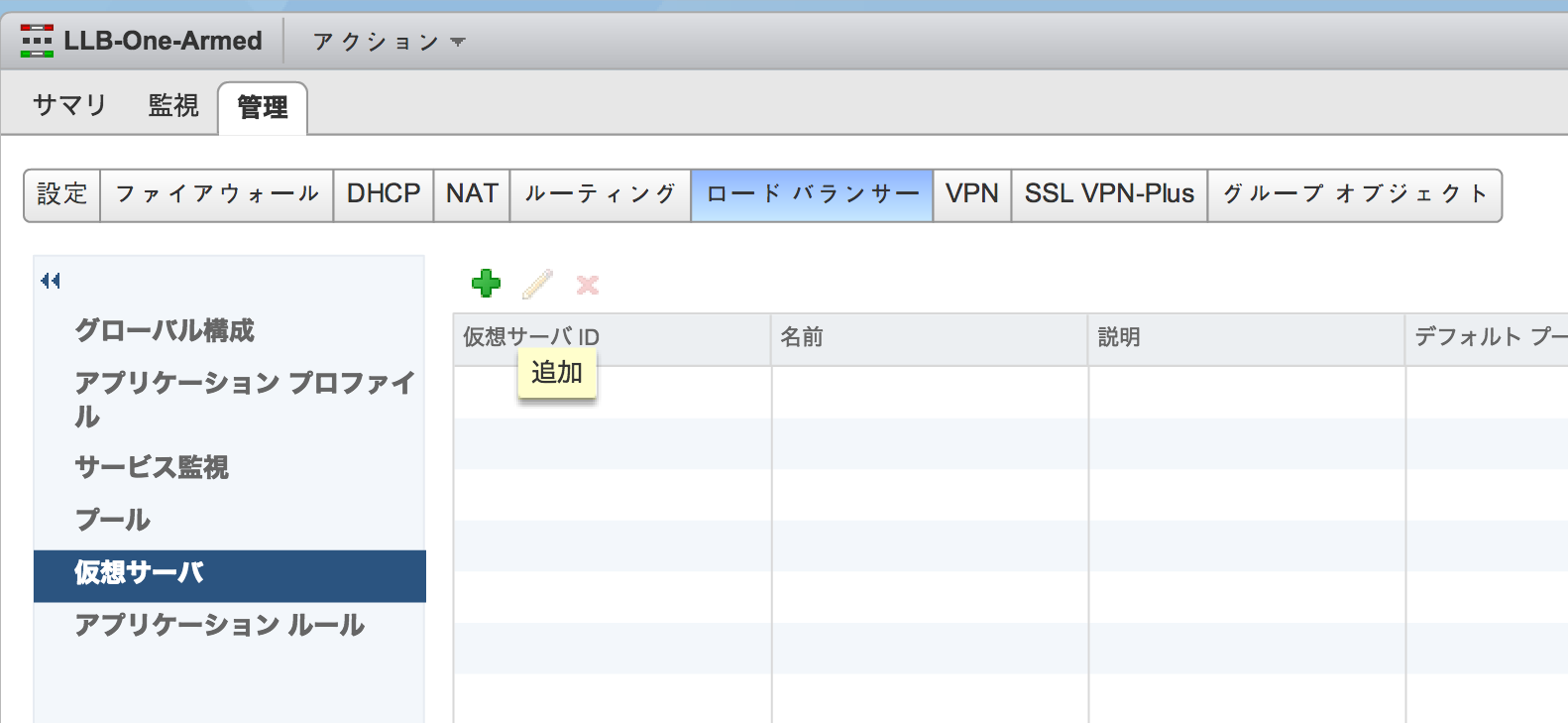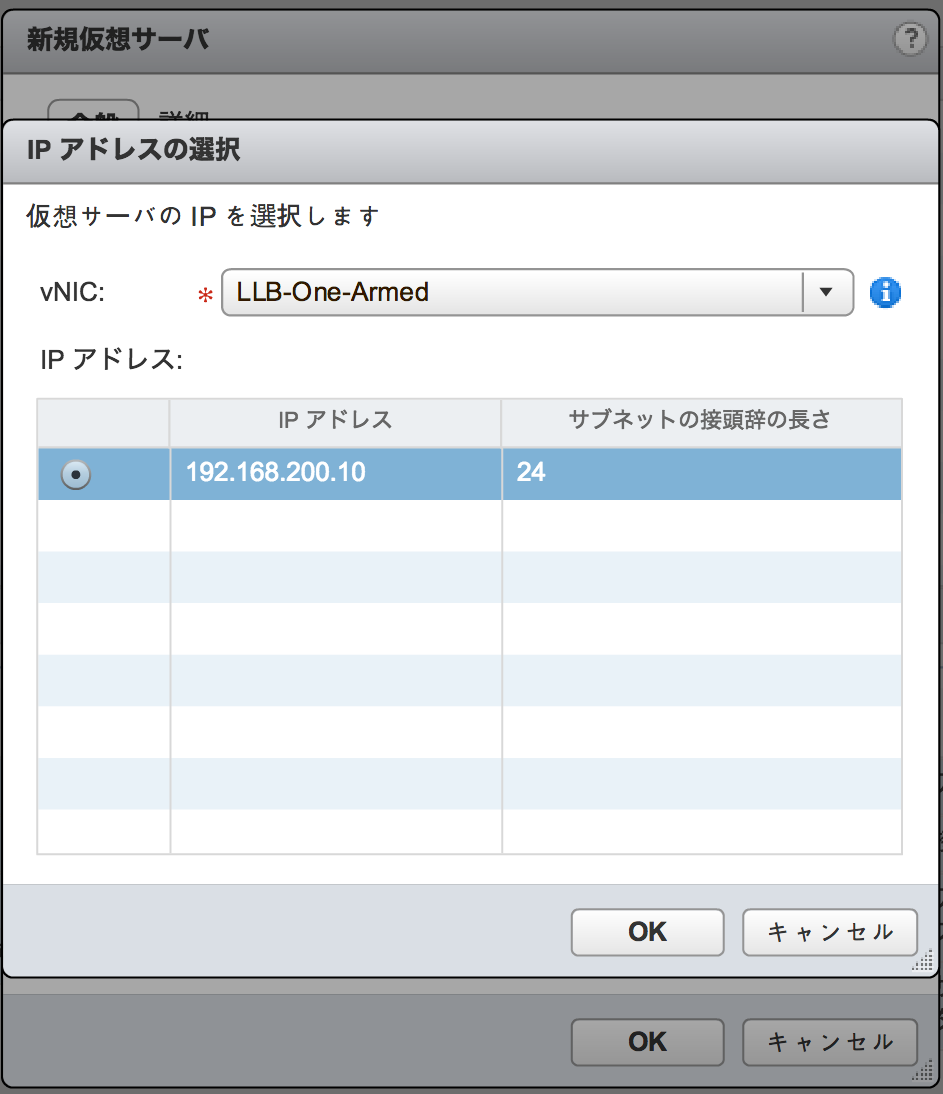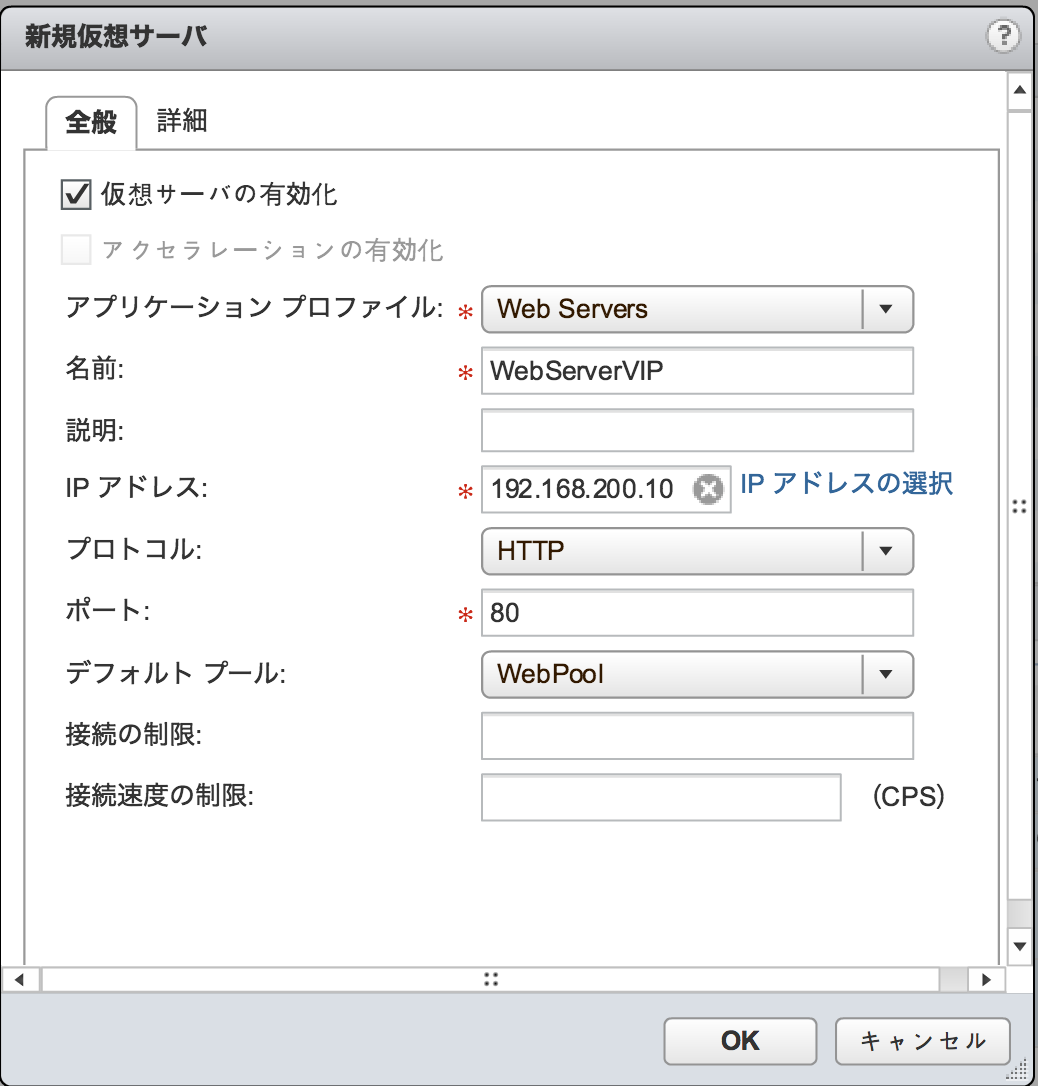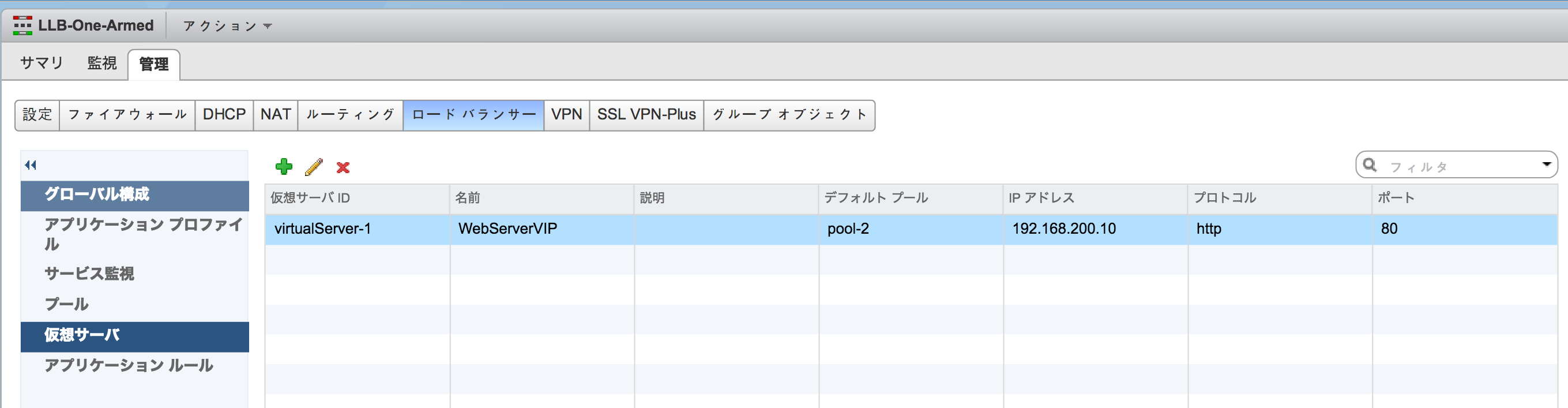全体像
【VMware@SoftLayer】論理ロードバランサー概要編の続きです。
NSX 論理ロードバランサーを以下のようなワンアーム構成で組み、ロードバランシングされることを確認することが目的です。
事前準備
- VXLAN を2つ準備します。
- 1つを Web Server 用とし、他方を Web Client 用とします。
- Web Server 用 VXLAN に Web Server を 3 台立てます。(CentOS と Apache で作りました)
- Web Server のデフォルトゲートウェイは VIP に向けます
- 分散論理ルータを立て、Web Server 用 VXLAN と Web Client 用 VXLAN を接続
NSX Edge のデプロイ
「Edge Services Gateway」を選択し、名前を入力します。HAの設定もここで可能です。
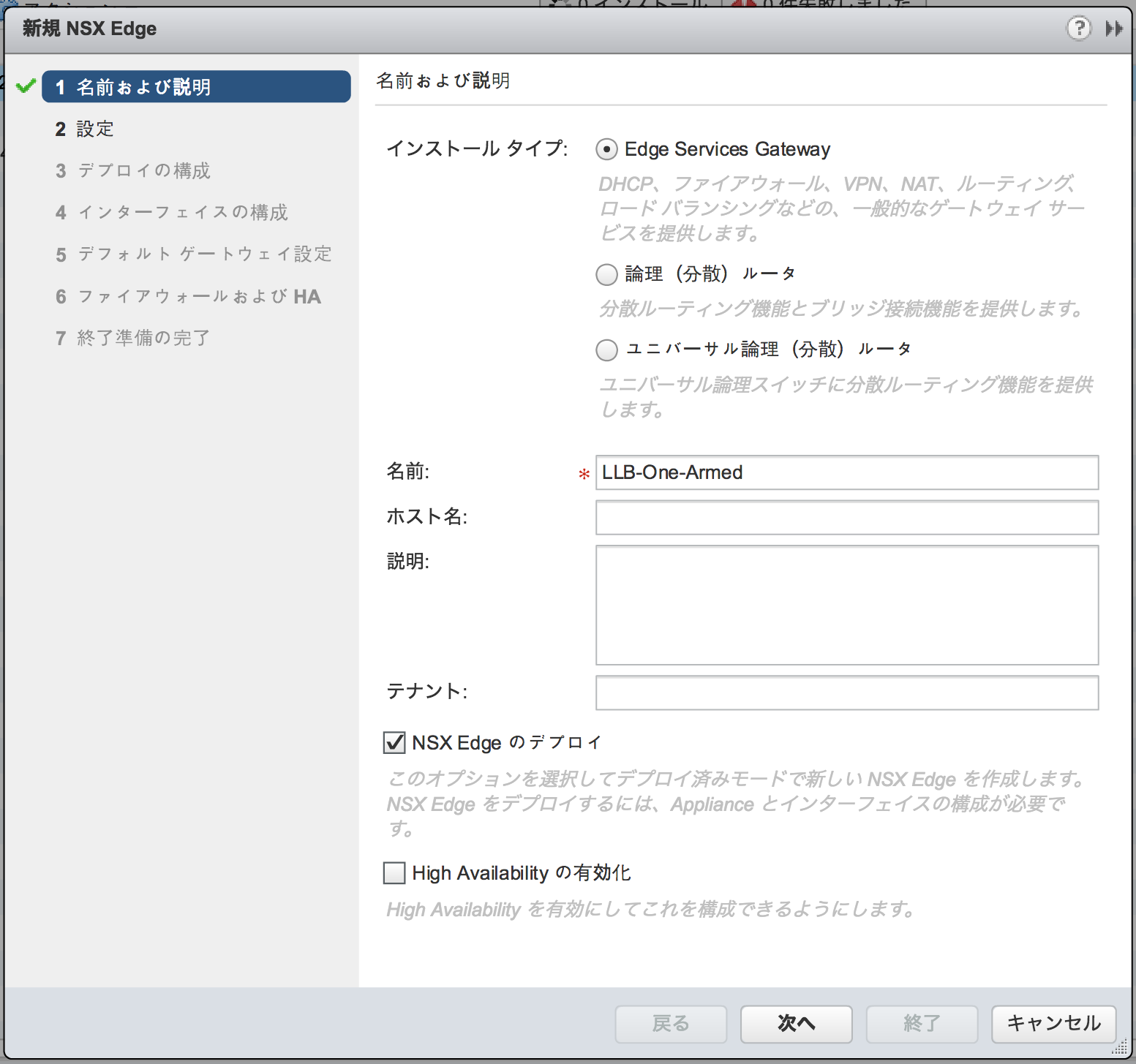
ユーザー名、パスワードを入力し、SSHアクセスを有効化しておきます。
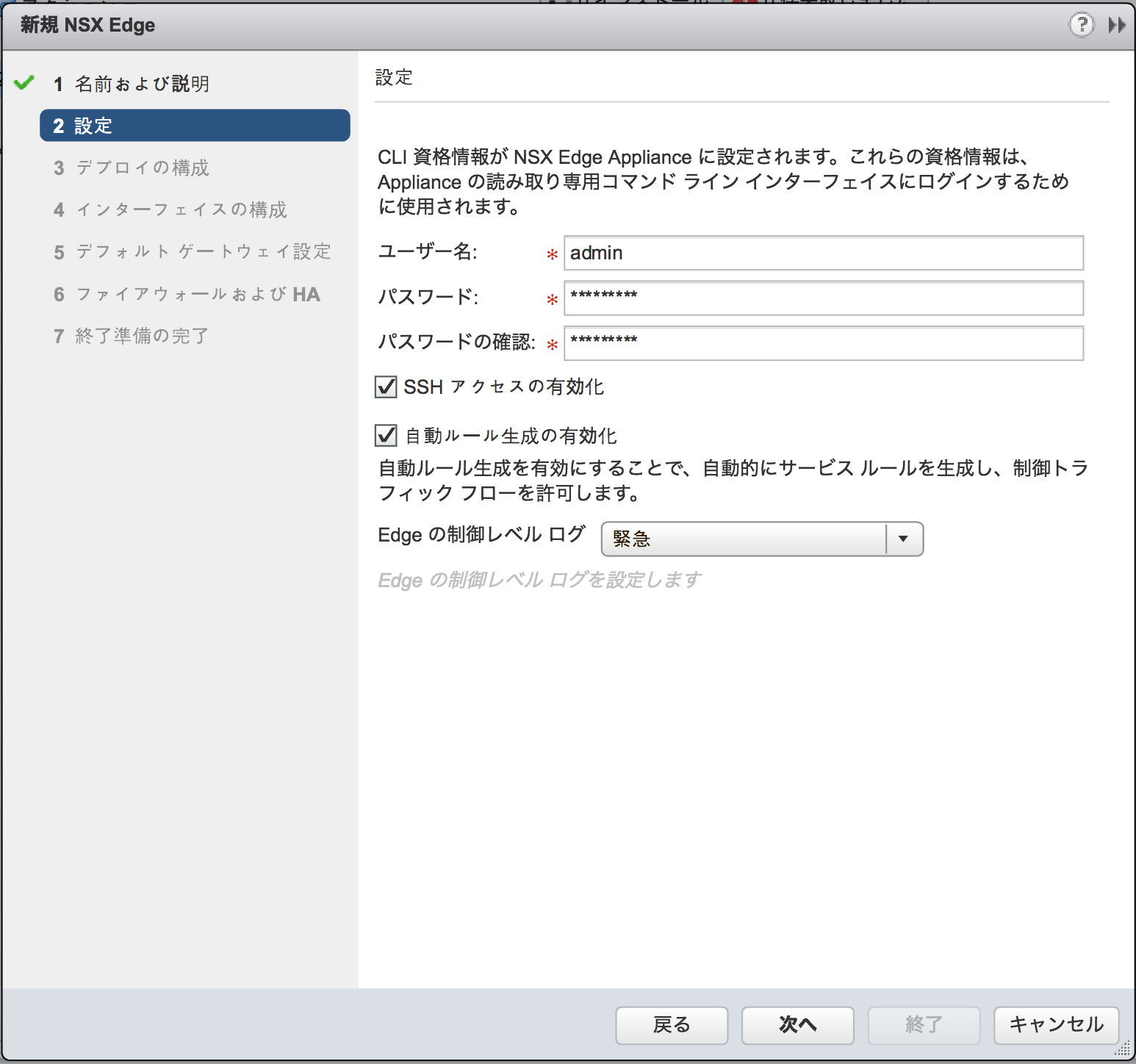
データセンターとアプライアンスサイズを選び、「+」から追加します。
| vAppサイズ | リソース |
|---|---|
| コンパクト(Compact) | 1 vCPU, 512 MB |
| 大(Large) | 2 vCPU, 1024 MB |
| 特大(Quad Large) | 4 vCPU, 1024 MB |
| 超特大(X-Large) | 6 vCPU, 8192 MB |
続いて、インターフェースを追加します。(ワンアームなので1つです。)
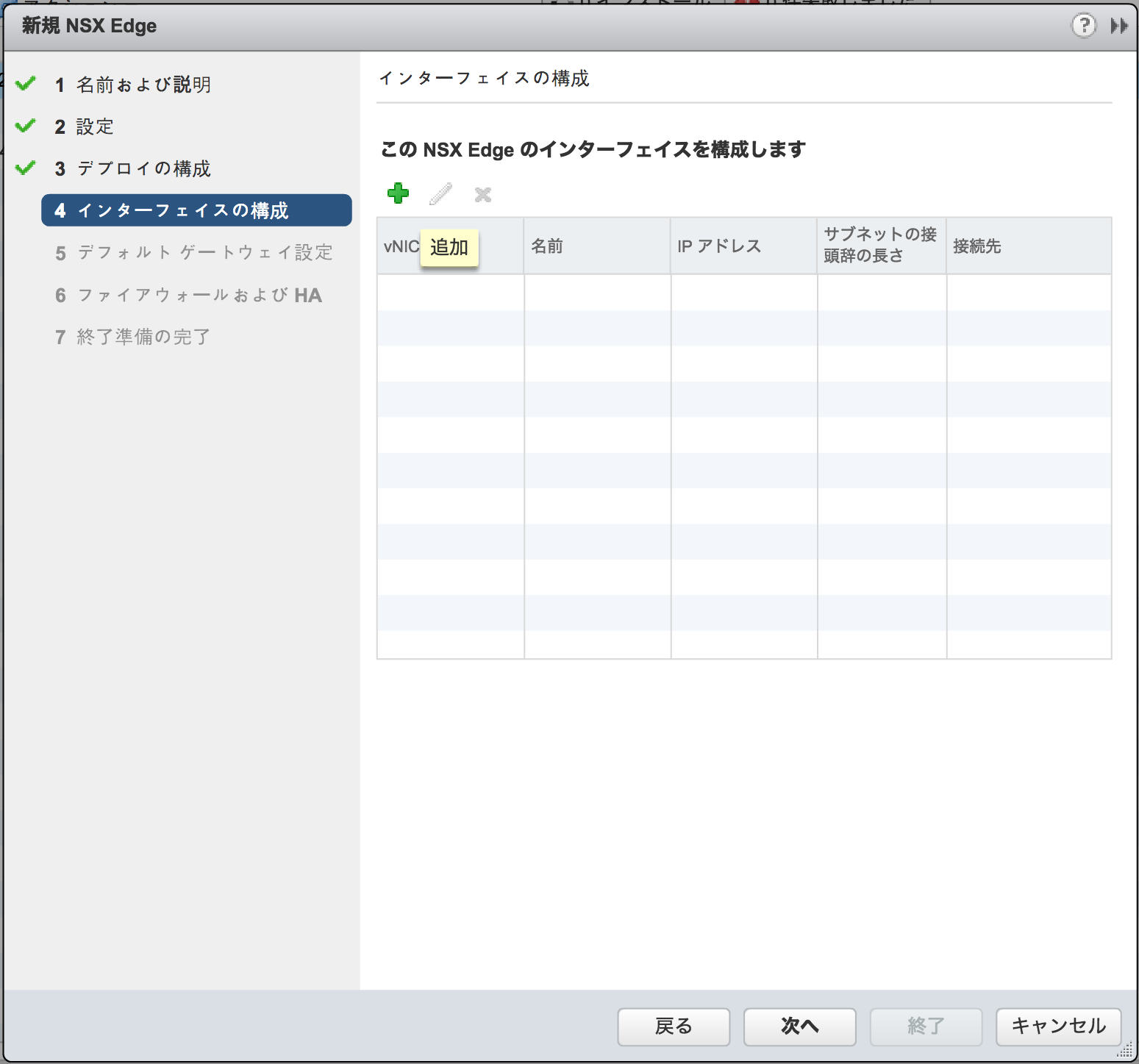
画面のように設定します。「192.168.200.10」は「VIP」となるアドレスです。
Web Server がある VXLAN と同一の VXLAN に接続します。

NSX Edge のデフォルトゲートウェイは分散論理ルータに向けます。
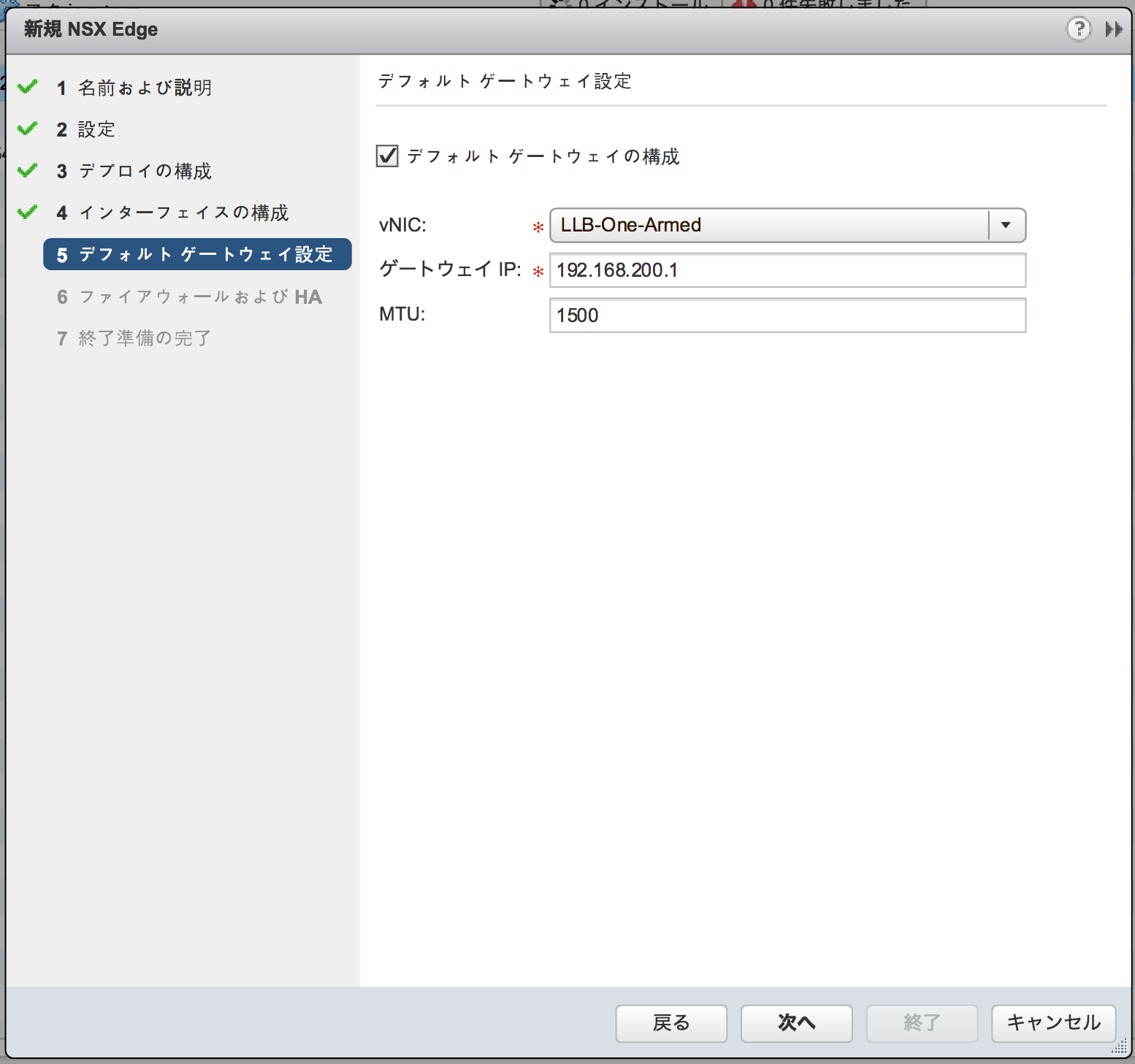
デプロイ作業の進行中は「ビジー」となります。

「デプロイ済み」となり、デプロイが完了したことを確認します。

論理ロードバランサーの設定
デプロイされた NSX Edge のロードバランサーのグローバル構成を編集します。
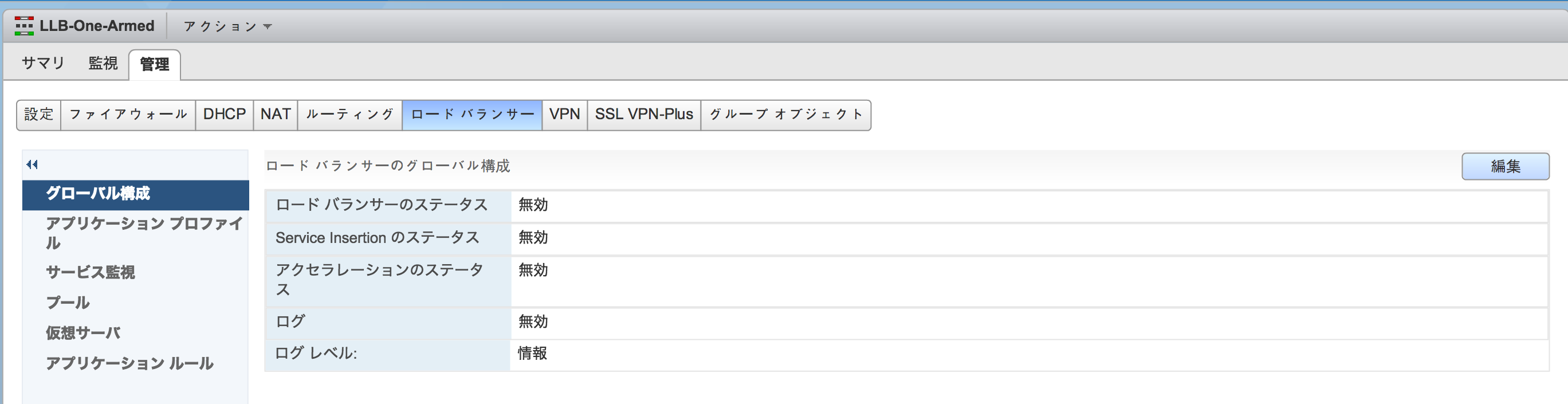
「ロードバランサーの有効化」にチェックを入れ、「OK」を押します。
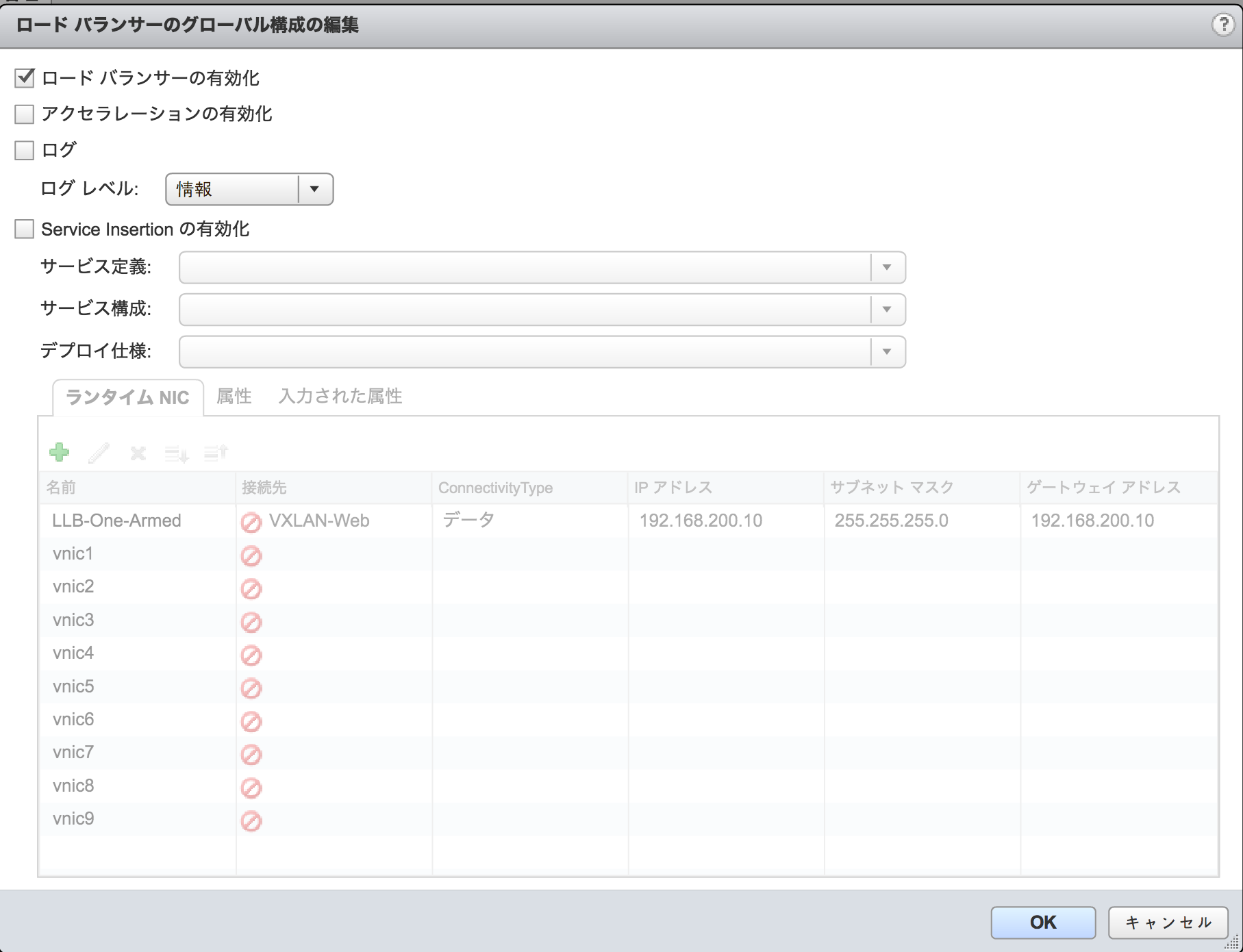
「+」からロードバランシング対象サーバーのメンバーを追加します。
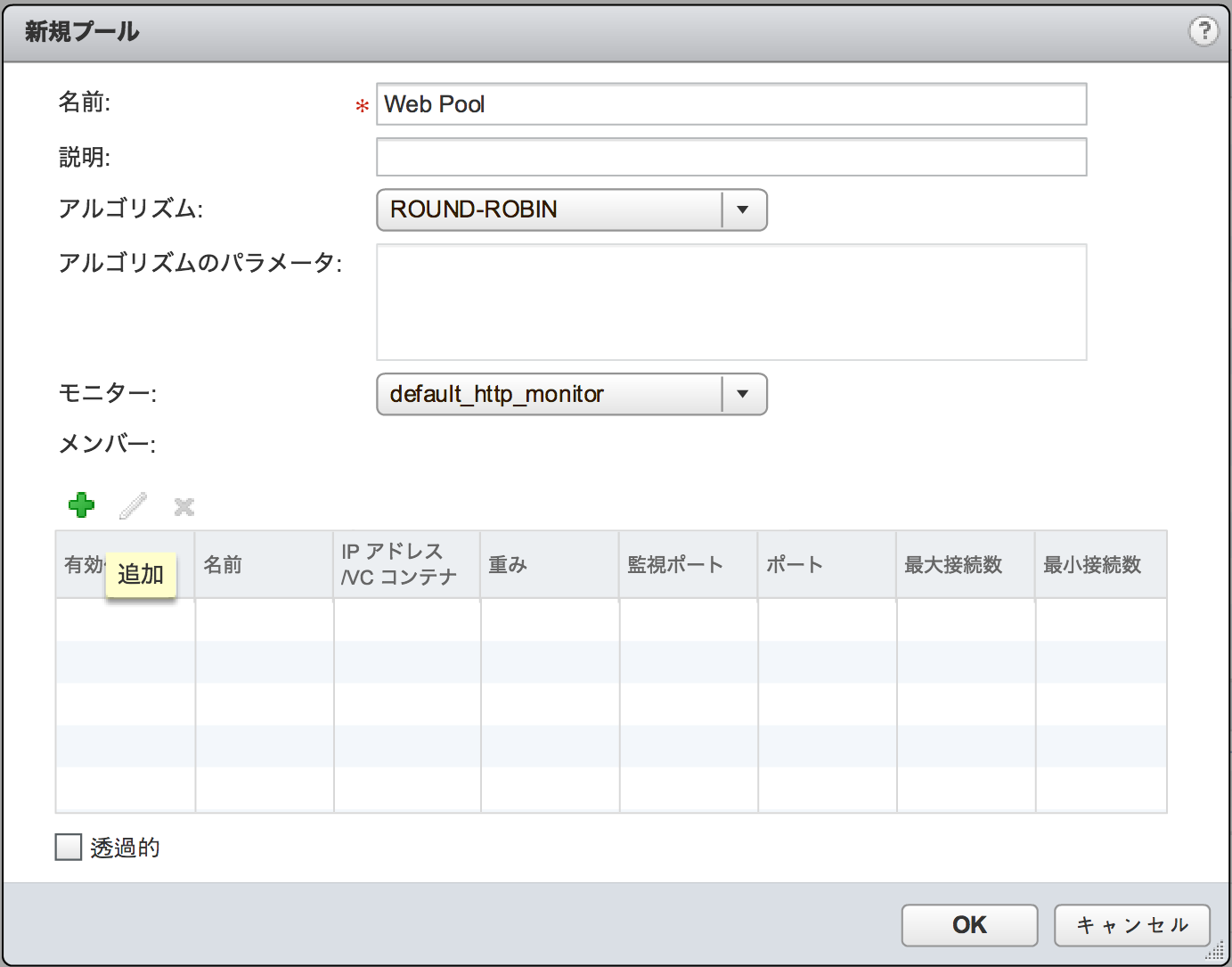
今回は「ROUND-ROBIN」としますが、以下のようなロードバランシングアルゴリズムが選択可能です。
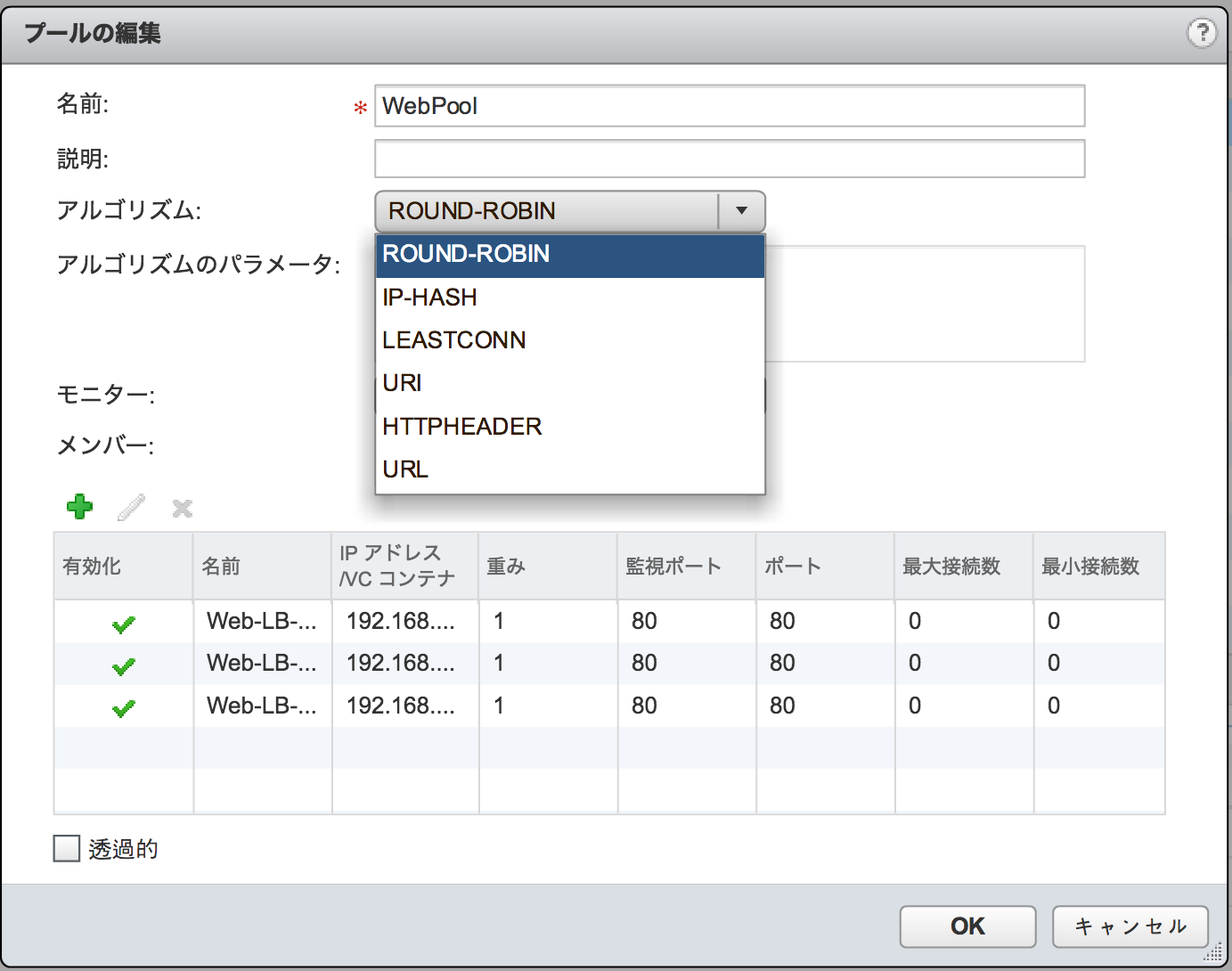
動作確認
ロードバランサーから、対象サーバーのステータスが「UP」となっていることが確認できます。
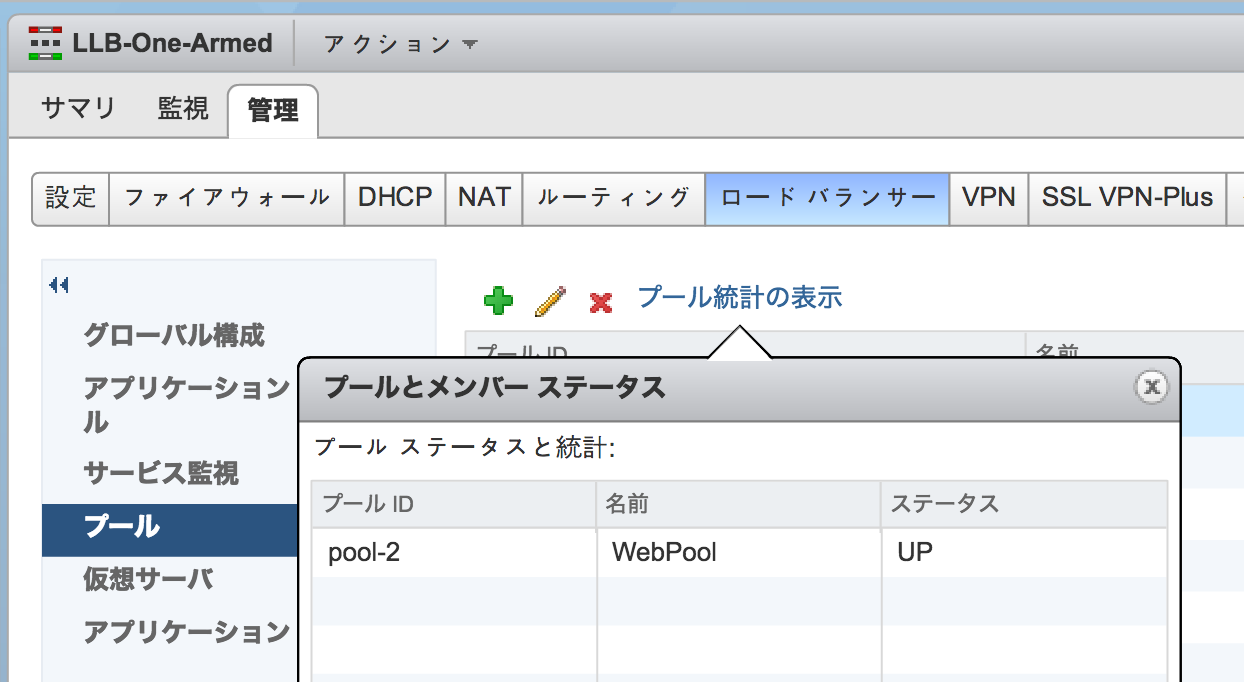
クライアントからのアクセス
クライアントから、VIP アドレスにアクセスすると、以下のように1, 2, 3 という形でラウンドロビンでロードバランシングされていることが確認できましたね!

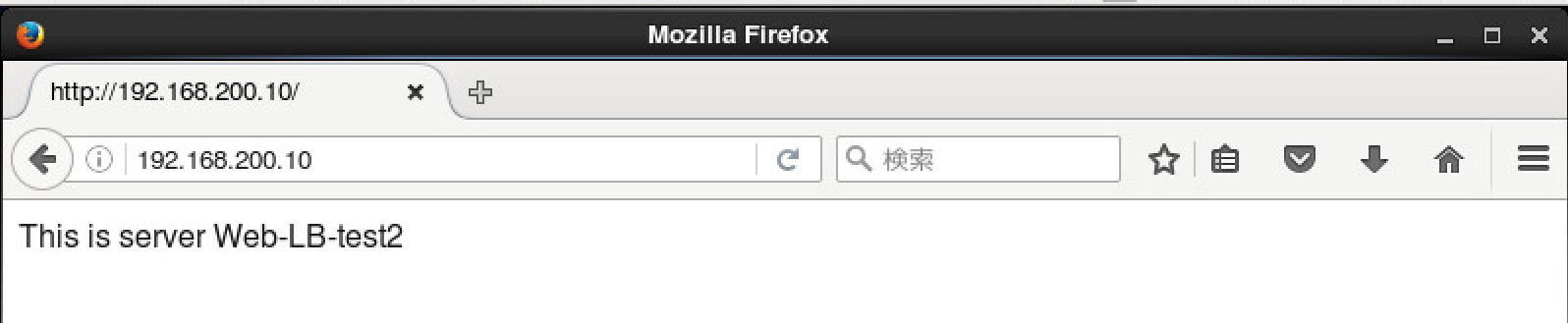
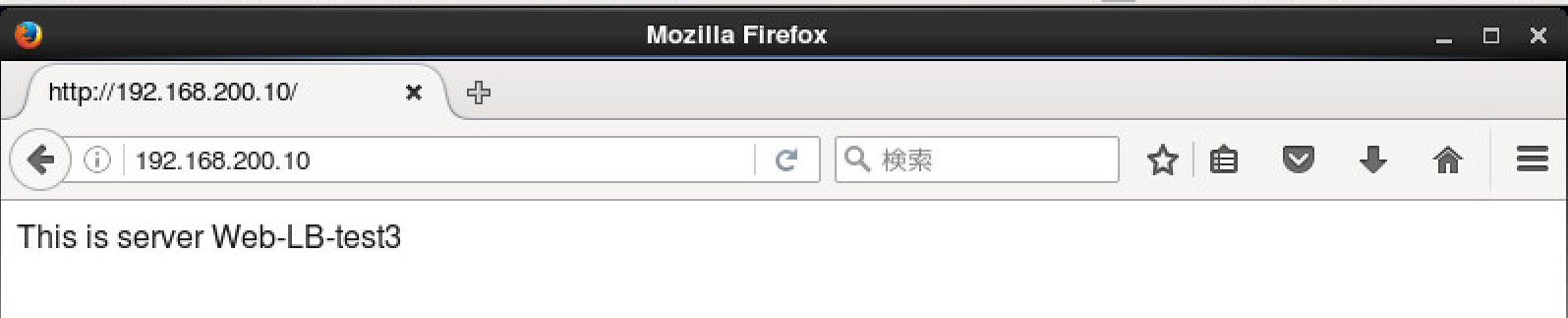
まとめ
以上が、ワンアームでの論理ロードバランサーの構成でした。
こんなに簡単にロードバランサーを作ったり、構成変更や HA 構成も組めるので、柔軟性があると思いました。
また、VIP ごとに個別のサーバープールと構成設定も可能です。
高度な組み合わせとしては、このような論理ロードバランサーを vRealize Automation を使うと、設計に組み込み、LB/WEB/APP/DB のパターンとしてワンクリックで自動デプロイできる、というのも大きな魅力かと思います。